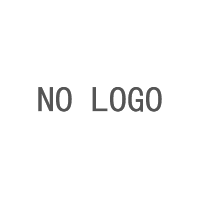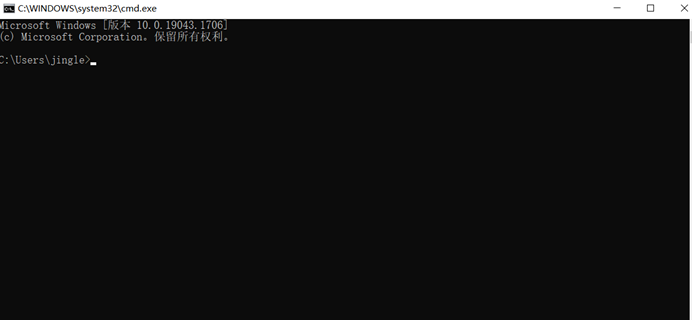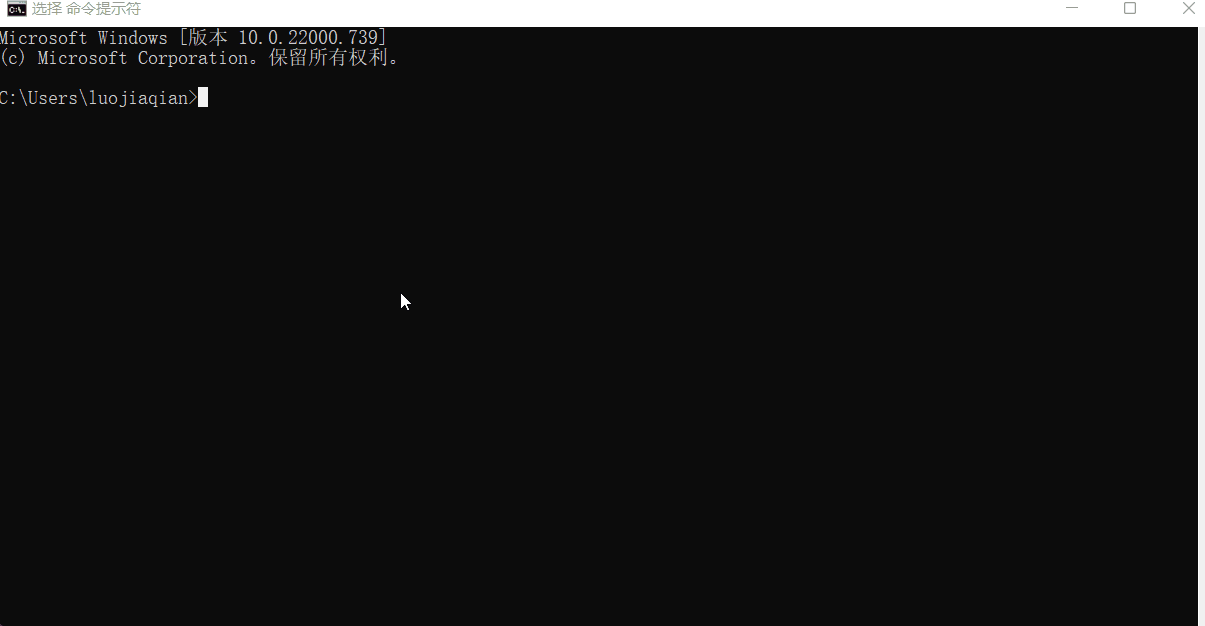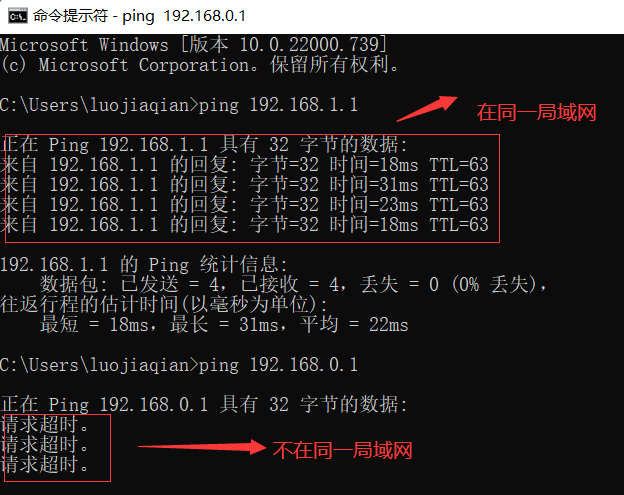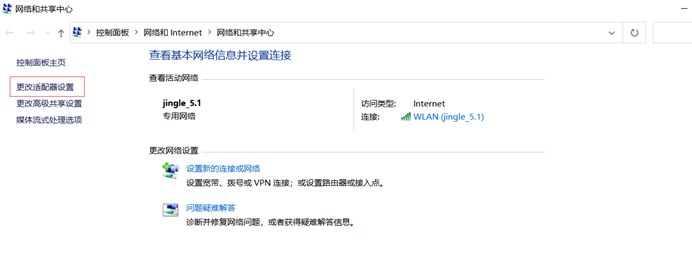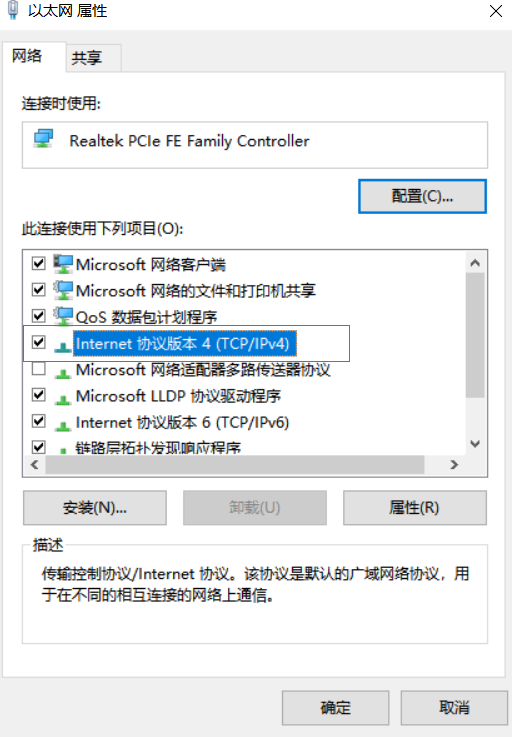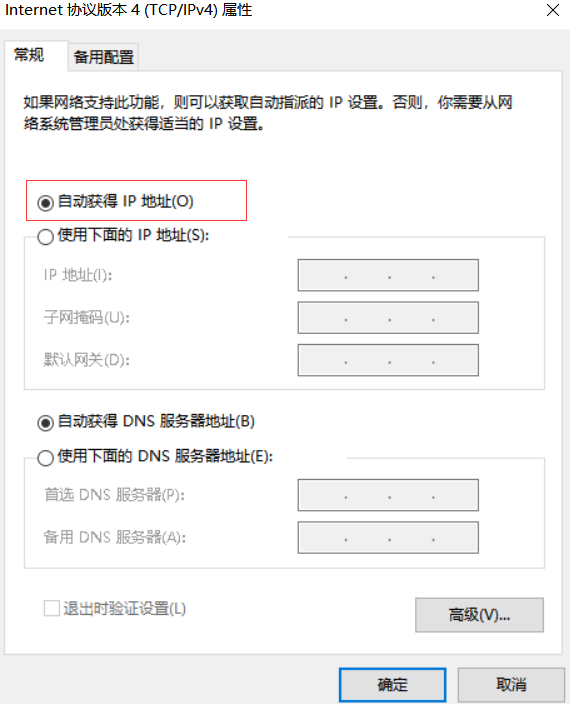|
321 |
MK63-100NAS |
|
|
|
|
322 |
MK63S |
|
|
|
|
323 |
MR-314 3.26 |
192.168.0.1 |
admin |
password |
|
324 |
MR314 |
192.168.0.1 |
admin |
1234 |
|
325 |
MR60 |
|
|
|
|
326 |
MR814 |
192.168.0.1 |
admin |
password |
|
327 |
MR814v1 |
192.168.0.1 |
admin |
password |
|
328 |
MR814v2 |
192.168.0.1 |
admin |
password |
|
329 |
MR814v3 |
192.168.0.1 |
admin |
password |
|
330 |
MVBR1210C |
192.168.0.1 |
admin |
password |
|
331 |
N150 |
|
admin |
admin |
|
332 |
N150R |
192.168.1.1 |
admin |
admin |
|
333 |
N300 Dual-Band Wireless Range Extender |
192.168.1.1 |
admin |
netgear |
|
334 |
N300 Wireless Router N300 |
192.168.1.100 |
admin |
password |
|
335 |
N300 Wireless-N Router 4-Port Ethernet Switch |
192.168.1.1 |
admin |
password |
|
336 |
N300R |
192.168.1.1 |
admin |
password |
|
337 |
N450 |
192.168.0.1 |
admin |
password |
|
338 |
N450 WiFi Cable Modem Router N450 |
192.168.1.1 |
netgear |
netgear |
|
339 |
N600 Wireless Dual Band Gigabit Router |
192.168.1.1 |
admin |
password |
|
340 |
NETGEAR - Wireless-N Router WNR2000-100NAS |
192.168.1.100 |
admin |
password |

 IP
IP